

PageMaker中文版是一款专为出版商提供设计的排版软件,使用该软件,你可以设计出精美的杂志页面排版,并且不需要和以前一样手动操作,极大的节省了相关从业人员的宝贵时间。这里为大家带来破解版的PageMaker,有需要的用户敬请下载。
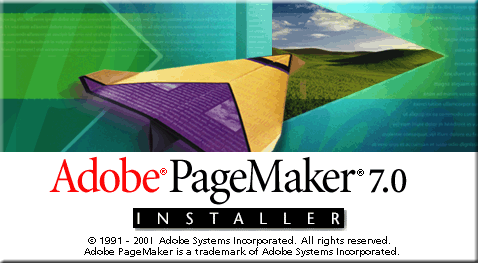
PageMaker可以在WWW中传送HTML格式及PDF格式的出版刊物,同时还能保留出版刊物中的版面、字体以及图像等。Adobe PageMaker在处理色彩方面也有很大的改进,提供了更有效率的出版流程。而其他的新增功能也同时提高了和其他公司产品的相容性。
PageMaker操作简便但功能全面。借助丰富的模板、图形及直观的设计工具,用户可以迅速入门。作为最早的桌面排版软件,PageMaker曾取得过不错的业绩,但在后期与QuarkXPress的竞争中一直处于劣势。
由于PageMaker的核心技术相对陈旧,在7.0版本之后,Adobe公司便停止了对其的更新升级,而代之以新一代排版软件InDesign。PageMaker可以通过Trados的Story Collector for PageMaker辅助进行本地化排版工作。
不过随着PageMaker软件的淡出,本地化中PageMaker的项目也日益减少。PageMaker是平面设计与制作人员的理想伙伴,本软件主要用来处理图文编辑,菜单全中文化,界面、及工具的使用十分的简洁灵活,对于初学者来说很容易上手。因此目前诸多的广告公司、报社、制版公司、印刷厂等都已采用了Pagemaker作为图文编排的首选软件;Pagemaker的使用把以前落后粗糙的徒手设计--上色--手工制版的繁重过程,简化到了设计人员在电脑上一步即可完成,而且同时又给设计节省出大量的宝贵时间,思维空间也得以开拓。而制作人员也从繁重的体力劳动得以解脱,真可谓是两全其美的软件。
由PageMaker设计制作出来的产品在我们的生活中随处可见,如:说明书、杂志、画册、报纸、产品外包装、广告手提袋、广告招贴等等。它将为您的生活开拓出一片崭新的空间。
1、下载解压完成后先将“PageMaker 7.0.exe”程序安装,然后再找到安装完成的文件夹下的“Steup.exe”主程序进行安装;
2、选择第一个U.S.English,点击“Next”;
3、选择第一个US English,点击“Next”;
4、点击“Accept”同意协议;
5、典型、简约、自定义,“Browse”改变文件位置,设置完后点击“Next”;
6、信息随便填,序列号输入“1039-1121-2998-7586-7388-7545”,点击“Next”;
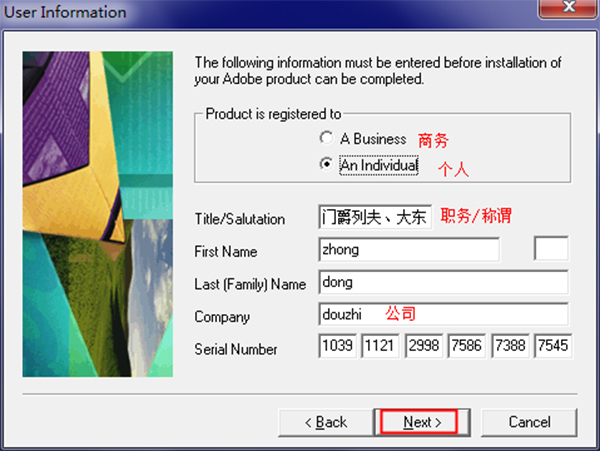
7、Yes;
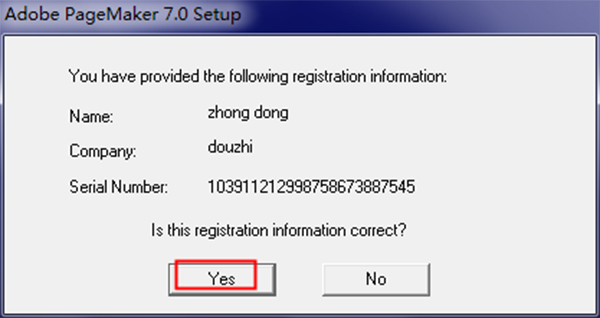
8、颜色、输入、监视器、打印机、校对器勾选需要的组件,点击“Next”;
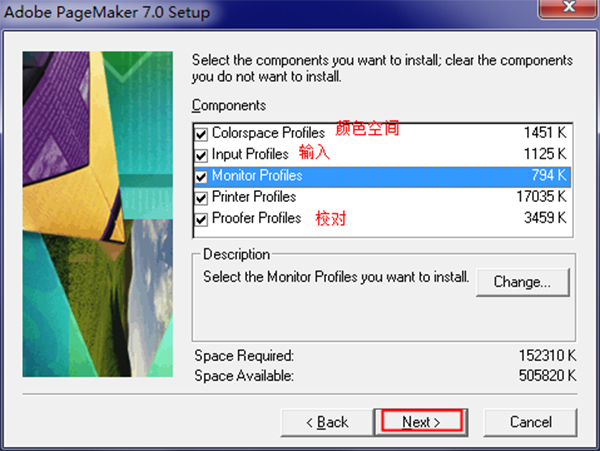
9、将刚开始下载文件夹中的汉化补丁复制粘贴到PageMaker 7.0所在安装位置即可完成汉化。
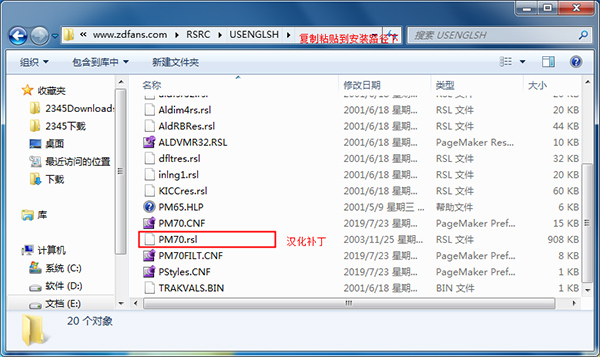
指针工具:F9、两下Shift+F1 双击调出[自定格式]对话框 Alt+双击调出[页面设定]对话框
文本工具:Shift+F2 双击调出[文字规格]对话框 Alt+双击调出[段落规格]对话框
椭圆工具:Shift+F3 双击调出[填充和线型]对话框
矩形工具:Shift+F4 双击调出[圆化角]对话框
对角线工具:Shift+F5 双击调出[自定义线型]对话框
正交线工具:Shift+F6 双击调出[自定义线型]对话框
多边形工具:Shift+F7 双击调出[多边形设置]对话框
缩放工具:Shift+F8 双击为100%大小 Alt+双击为全页显示
旋转工具:Shift+F9
裁剪工具:Shift+F11
控制面板
排式:Ctrl+Y 调色板:Ctrl+K 控制板:Ctrl+' 脚本:Ctrl+F9 主版页面:Ctrl+H
中文字符难以对齐
我想经常使用PageMaker的设计师一定碰到过这种情况:同一段文字内,有 “地址: 电话: 邮编:” 等内容要求上下行首字及冒号对齐。相同字号相同字体相同数量的文字居然会对不齐!而且数字是英文半角,中文字又是全角,标点符号更不用说啦,打一个空格,不够,打二个空格,多了......没办法,只好用调整字距的方法来调整。再不行,单独打个文字块来插队进去,呵呵!真好笑,暂时可以应付,可是一旦将内容旋转时,老毛病又犯了。始终是外国人做的东西,用来排中文文字时并不是那么好用,这一点相比之下,维思和飞腾就做得好多了。
我的解决办法:我一般用CtrlShift M或是用TAB键来搞定,实在不行就将其拆成n个文字块,手动来对齐。
表格制作的问题
用table软件做的东西很难放置到PageMaker页面中
做稿总会碰到表格,简单的用线框画一下,手动移一下文字位置即可。复杂的表格怎么办?没关系,安装PageMaker时就随同PageMaker装入机器的Adobe Table这下派上用场了。虽然不是那么顺手,可还算得上是挺方便的。画好以后怎么放入PageMaker页面内呢?问题出来了:随同PageMaker在同一软件包内发放的Adobe Table,用它画的表居然无法直接放入PageMaker内!即使放入输出菲林时也无法正常通过!
我的解决办法:将其转成EPS格式图形再次置入PageMaker内。表格内文字有改动?再来一遍吧....累不累呀!因此一旦做表格时就跑到AI里去做,还要存成文件以备份修改,再转为EPS放入PageMaker里。
无对齐页中、页边右上、右下等选项
比如置入一张图片,约版面三分之一大小,要求放置页面绝对中间。 如果用CorelDraw, FreeHand嘿嘿,Ctrl A,Ctrl v 1秒钟之内搞定,可是在PageMaker内,怎么办?老老实实的算去吧:版心尺寸减去图片尺寸,然后再除2,然后.....拉一根参考线出来,总算对齐了。内容少了还行,可图片多了就头大。
我的解决办法:本人一般画一文字块,长度以版心齐平,将图片置入文字块内,然后选择居中。问题虽然解决了,但始终感觉别别扭扭的,不是那么顺手。
自动生成的页码
进行拼版时,PageMaker最好用的功能不是在于制作,而是它强大的排版、拼版功能。举个例子,用它来排一本有100多页的书刊,图文并茂,随意放置的文字块,即见即所得,真是方便。不会自动生成页码?不要紧,我来教你:进入主版页面(就是下方滚动条最左端写有R和L的那两个页面),在需要加注页码的地方键入Ctrl Shift 3,然后再到正文内看看。怎么样?每一页页码自动生成!可你别高兴太早,打印样册是没说的话,可是一旦要求拼版输出(就是将两页或是四页拼成一页,),页码怎么不会动?完了!慢慢一页一页的手动去加吧。
我的解决办法:制作时最好手动加页码,这样拼版时就不用怕了。且慢,如客户要求加页或是删页?那每一页的页码岂不是.......晕倒在地),当然好在后来有了6.0版本有项编订成册选项,这样就方便多啦,一但选取编订成册,每个内页就会自动加上页码,不用你一页一页加。
参考线坐标参数
有时需要在某坐标点画一参考线,很简单,用鼠标一拉,参考线就出来了,将其放到所需位置不就行了.....哎呀,过了一点,再往回一点,又多了,再往前,又过了......折腾半天总算对齐了。可是要知道并不是每个鼠标都是那么好用的,万一碰到一只灵敏度并不太好的鼠标,就比较麻烦。
无法将成品页面内容等比例缩小或放大
用FreeHand或是Illustrator做一份东西,图文混排,一个页面内图版和文字均较多,文字多为图片说明或是标注。用PageMaker同样可以完成,而且因文件小,操作上比以上两个软件还要快一些。万一需要将版面全部内容等比例缩至原来的90%大小,在FreeHand或是illustrator内将其群组,然后用选择比例,搞定!PageMaker内同样选择群组,然后选择比例......等一下,图片类全部没问题,怎么文字不会缩小,只是文字框缩小了,而且文字位置乱七八糟。
我的解决办法:没办法,将内容解散群组,一个一个选中文字块,一个一个慢慢调吧!要不就只有苦苦哀求客户:不要缩小了,不要缩小了,一样的嘛。
1、在排文时,光标变成载文小图像时,按Ctrl键变自动排文,按Shift键变半自动排文。
2、临时显示高分辨图像 Ctrl+Shift+鼠标右键。
3、用不同的应用软件编辑链接物件(比如置入的文本用记事本编辑的,现在想用Word编辑)方法是按Shift+Alt+编辑>编辑原件,选Word即可。否则只能调出记事本编辑。
4、印刷名词:全方em、半方和四分之一方。
这三者都是空格符。不过它们和通常用空格健产生的空格以及非断行空格不同,只与字体及点大小有关。全方就是一个字的空格,半方是半个字的空格,四分 之一方是一个字的1/4。快捷键分别为全方:Ctrl+Shift+M,半方:Ctrl+Shift+N,四分之一方:Ctrl+Shift+T。
 立即查看
立即查看4.1MB/国产软件
2021-03-12
 立即查看
立即查看58.51MB/国产软件
2021-08-23
 立即查看
立即查看15.52GB/国产软件
2021-11-04
 立即查看
立即查看417MB/国产软件
2021-11-02
 立即查看
立即查看220.63MB/国产软件
2021-01-22
 立即查看
立即查看988MB/国产软件
2021-05-05
 立即查看
立即查看652.6MB/国产软件
2021-03-15
 立即查看
立即查看1.72GB/国产软件
2021-11-01
 立即查看
立即查看34.3MB/国产软件
2021-09-30
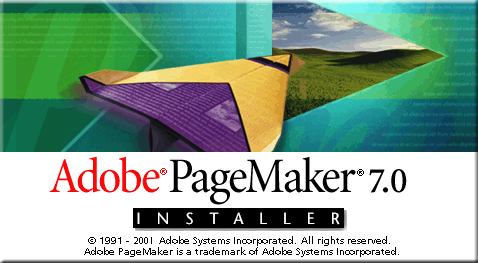
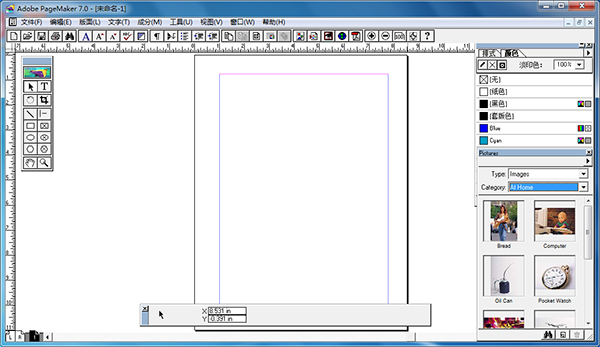
UPUPOO激活码领取软件77.98MB / 2021-02-06
点击查看Photoshop 2020破解版1.9GB / 2021-01-04
点击查看Maya2021最新版1.86GB / 2021-02-03
点击查看Xshell7激活破解版88.18MB / 2021-01-14
点击查看RPG Maker MV全能修改器507KB / 2021-01-05
点击查看OC渲染器4.0破解版114.83MB / 2021-01-15
点击查看AI全自动剪辑软件破解版121MB / 2021-02-19
点击查看Auto Unlocker破解版35.7MB / 2021-11-12
点击查看diskgenius专业版38.7MB / 2021-09-25
点击查看Photoshop 2020破解版1.9GB / 2021-01-04
点击查看方方格子Excel工具箱下载94.55MB / 2021-02-04
点击查看CorelDRAW2021破解版727.34MB / 2021-01-16
点击查看